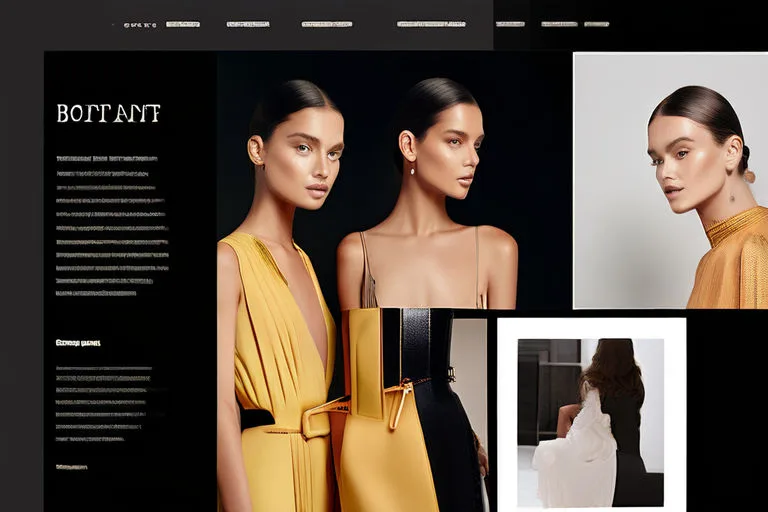ليس هناك أمر أكثر إحباطًا من محاولة تشغيل فيديو مفضل لديك فقط لتواجه رسالة خطأ غير معروف وفشل التشغيل. قد يكون من المحبط جدًا معرفة السبب والعثور على الحل المناسب. في هذا المقال، سنقدم لكم مجموعة من الحلول الفعّالة لمشكلة فشل تشغيل الفيديو وحدوث خطأ غير معروف. ستتعلم كيفية التغلب على هذه المشكلة والاستمتاع بتشغيل الفيديوهات بسلاسة وبدون مشاكل.
يجب أن نفهم أن هناك عدة أسباب محتملة لمشكلة فشل تشغيل الفيديو. منها: ضعف اتصال الإنترنت، تطبيق التشغيل القديم أو غير المحدث، تنسيق الفيديو غير المدعوم، تشغيل برامج التشغيل القديمة، وغيرها. سنغطي جميع هذه الأسباب ونوفر لكم الحلول البسيطة والعملية للتغلب على هذه المشكلة.
النتائج الرئيسية:
- احرص على فحص اتصالك بالإنترنت والتأكد من قوته.
- قم بتحديث تطبيق التشغيل الخاص بك لحل مشكلة التشغيل.
- تأكد من تنسيق الفيديو وتحقق من ملائمته للتشغيل.
- قم بتحديث برامج تشغيل الصوت والفيديو على جهازك.
- قم بحذف الملفات المؤقتة التي قد تعيق عملية التشغيل.
باتباع هذه الخطوات وتطبيق الحلول المذكورة، يمكنكم الآن التغلب على مشكلة فشل تشغيل الفيديو وحدوث خطأ غير معروف. استمتع بمشاهدة الفيديوهات بسلاسة وأنت مطمئن بأنك تملك الأدوات اللازمة لحل أي مشكلة تشغيل قد تواجهها. هذه الحلول العملية والبسيطة ستوفر لك الوقت والجهد في البحث عن الحل المناسب وتمكنك من الاستمتاع بتجربة التشغيل بدون أي تعثرات غير مرغوب فيها.
فحص الاتصال بالإنترنت
إحدى الأسباب الشائعة لفشل تشغيل الفيديو هي ضعف الاتصال بالإنترنت. يمكن لضعف الاتصال أن يؤثر على قدرة الفيديو على التحميل والتشغيل بسلاسة. لذا، في هذا القسم، سنتناول كيفية فحص اتصالك بالإنترنت وحل مشكلة تشغيل الفيديو.
قبل البدء في حل المشكلة، يجب عليك التأكد من أن اتصالك بالإنترنت مستقر. قم بفحص سرعة الانترنت الخاصة بك باستخدام أحد الأدوات المتاحة عبر الإنترنت. يجب أن تكون سرعة الانترنت اللازمة لتشغيل الفيديوات بجودة عالية متاحة. إذا كانت سرعة الانترنت ضعيفة، قم بتحسينها من خلال التحدث مع مزود الخدمة الخاص بك.
بعد التأكد من سرعة الانترنت، تحقق من استقبال إشارة الواي فاي في جهازك. قد يكون اتصال الواي فاي غير مستقر، مما يؤثر على تجربة تشغيل الفيديو. قم بتجربة إعادة تشغيل جهاز التوجيه الخاص بك وإعادة الاتصال بالشبكة للتأكد من استقرار الاتصال.
إذا استمرت مشكلة تشغيل الفيديو، قد تحتاج إلى استخدام اتصال بالإنترنت بأعلى سرعة. قد يساعد استخدام شبكة الجيل الرابع (4G) أو اتصال بالانترنت بواسطة كابل مباشر. تأكد من اختيار خيار الاتصال الأفضل لجهازك وبيئتك.
ابق متصلاً واستمتع بمشاهدة الفيديو
باعتبار ضعف الاتصال بالإنترنت أحد الأسباب الرئيسية لفشل تشغيل الفيديو، فإن الحفاظ على اتصال قوي ومستقر بالإنترنت يمكن أن يحل المشكلة. اتبع الخطوات المذكورة أعلاه لفحص اتصال الإنترنت الخاص بك وتحسينه إذا لزم الأمر. بذلك، يمكنك الاستمتاع بمشاهدة الفيديوهات بسلاسة ودون أي مشاكل.
- تحقق من سرعة الانترنت الخاصة بك باستخدام أدوات الفحص المتاحة عبر الإنترنت.
- تأكد من استقبال إشارة الواي فاي في جهازك.
- قم بإعادة تشغيل جهاز التوجيه الخاص بك وأعد الاتصال بالشبكة، إذا لزم الأمر.
- استخدم شبكة الجيل الرابع (4G) أو اتصال بالانترنت بواسطة كابل مباشر، إذا لزم الأمر.
مع القيام بهذه الخطوات، يمكنك التأكد من أن اتصالك بالإنترنت قوي ومستقر، ما يساعدك في تجنب مشكلة فشل تشغيل الفيديو.
تحديث تطبيق التشغيل
قد يكون سبب فشل تشغيل الفيديو هو تطبيق التشغيل الذي تستخدمه. لحل مشكلة التشغيل وضمان تجربة مثالية للمشاهدة، يجب عليك تحديث تطبيق التشغيل الخاص بك.
يعتمد تحديث التطبيق على نوع الجهاز الذي تستخدمه. في معظم الأحيان، يمكنك العثور على خيارات التحديث من خلال قائمة الإعدادات في التطبيق نفسه. قم بالتحقق من وجود تحديثات جديدة وتثبيتها عن طريق اتباع الخطوات التالية:
- افتح تطبيق التشغيل الخاص بك.
- انتقل إلى قائمة الإعدادات أو الخيارات.
- ابحث عن خيار “التحديث” أو “التحديثات البرمجية”.
- انقر على الخيار “تحديث الآن” أو “تثبيت التحديثات”، إذا كان متاحًا.
- انتظر حتى يكتمل تحديث التطبيق.
بعد تحديث التطبيق، قم بإعادة تشغيل الجهاز (إذا لزم الأمر) وجرب تشغيل الفيديو مرة أخرى. يُفضل أن تكون متصلاً بشبكة إنترنت سريعة ومستقرة لضمان أداء أفضل أثناء التشغيل.
تحديث تطبيق التشغيل الخاص بك هو خطوة مهمة للتأكد من حل مشكلة تشغيل الفيديو بسبب جودة وتوافق التطبيق مع الأجهزة وتنسيقات الفيديو المختلفة.
اطلع على الشكل التالي لمعاينة شاشة تحديث تطبيق التشغيل:
التحقق من تنسيق الفيديو
قد يحدث فشل تشغيل الفيديو إذا كان الفيديو بتنسيق غير مدعوم. من المهم التحقق من تنسيق الفيديو قبل محاولة تشغيله. هناك بعض التنسيقات الشائعة للفيديو مثل MP4 وAVI وMKV. قد يكون الفيديو الذي تحاول تشغيله في تنسيق غير متوافق مع البرنامج أو المشغل الذي تستخدمه.
للتحقق من تنسيق الفيديو، يمكنك استخدام برامج التحويل المجانية المتاحة عبر الإنترنت. قم بتحويل الفيديو إلى واحدة من التنسيقات المدعومة وحاول تشغيلها مرة أخرى. برامج التحويل الشائعة تشمل Freemake Video Converter و Any Video Converter و Handbrake.
إذا كنت تعمل على جهاز محدد يدعم فقط تنسيقات معينة، قد تحتاج إلى التحقق من مواصفات الجهاز الخاص بك ومعرفة التنسيقات التي يدعمها. يمكنك العثور على هذه المعلومات عادةً في دليل المستخدم أو على موقع الشركة المصنعة للجهاز.
هناك حالات أخرى حيث قد يكون هناك مشكلة في تنسيق الفيديو نفسه. قد يكون الملف تالفًا أو غير قابل للتشغيل. في مثل هذه الحالات، قم بتنزيل نسخة أخرى من الفيديو من مصدر موثوق أو حاول تشغيل فيديو آخر للتحقق من مشكلة التنسيق.
- تحقق من تنسيق الفيديو وتأكد من أنه متوافق للتشغيل.
- استخدم برامج التحويل المجانية لتحويل الفيديو إلى تنسيق آخر إذا لزم الأمر.
- تأكد من مواصفات الجهاز الخاص بك وتنسيقات الفيديو المدعومة.
- تجربة تنزيل نسخة أخرى من الفيديو من مصدر موثوق أو تجربة تشغيل فيديو آخر للتحقق من المشكلة.
عند الانتهاء من هذه الخطوات، يجب أن تكون قادرًا على تشغيل الفيديو بنجاح بتنسيق متوافق مع البرنامج أو المشغل الذي تستخدمه.

تحديث برامج تشغيل الصوت والفيديو
قد يتسبب تحديث برامج تشغيل الصوت والفيديو في حل مشكلة فشل تشغيل الفيديو. من المهم أن تحافظ على تحديث برامج التشغيل الخاصة بك بانتظام لضمان توافقها مع الفيديوهات الجديدة المنتشرة.
عندما تكون البرامج التشغيل غير محدثة، قد تواجه مشاكل في تشغيل الفيديو، مثل تشويش في الصوت أو تأخير في التشغيل. قد تحتاج أيضًا إلى تحديث برامج التشغيل لدعم تنسيقات الفيديو الجديدة وتقنيات التشفير الحديثة.
لتحديث برامج التشغيل الخاصة بك، يُنصح باتباع الخطوات التالية:
- اضغط على زر “ابدأ” في شريط المهام وابحث عن “مدير الأجهزة”
- انقر بزر الماوس الأيمن على برنامج التشغيل الذي ترغب في تحديثه واختر “تحديث برنامج التشغيل”
- اتبع التعليمات لتحديث برنامج التشغيل من خلال الإنترنت أو بحث عن الإصدار الأحدث من موقع الشركة المصنعة
- قد يلزم إعادة تشغيل الكمبيوتر بعد تثبيت التحديثات لتفعيلها بشكل صحيح
بعد تحديث برامج التشغيل الخاصة بك، ينبغي أن تلاحظ تحسنًا في تشغيل الفيديو وتجربة المشاهدة العامة. تأكد أيضًا من الاحتفاظ بإعدادات التشغيل الصوتية والفيديو المناسبة لأجهزتك وتوقعاتك.
لا تتردد في تحديث برامج التشغيل الخاصة بك بانتظام للحصول على أفضل أداء ممكن من جهاز الكمبيوتر الخاص بك وضمان تشغيل الفيديوهات بسلاسة دون مشاكل.
حذف الملفات المؤقتة
قد يكون هناك مشكلة في تشغيل الفيديو بسبب وجود ملفات مؤقتة تعيق عملية التشغيل. لحل مشكلة التشغيل، يجب حذف هذه الملفات المؤقتة التي تتسبب في العوائق والاختناقات. من الممكن أن تتراكم هذه الملفات على جهاز الكمبيوتر الخاص بك بسبب استخدام تطبيقات الفيديو المختلفة. لحذف الملفات المؤقتة، يمكنك اتباع الخطوات التالية:
- افتح قائمة “ابدأ” على جهاز الكمبيوتر الخاص بك.
- ابحث عن قائمة “تشغيل” وانقر عليها.
- ستظهر نافذة “تشغيل”، قم بكتابة “%temp%” في حقل البحث واضغط على زر “موافق”.
- ستظهر مجلدات تحتوي على ملفات مؤقتة، قم بتحديد جميع هذه الملفات واحذفها.
- بعد حذف الملفات المؤقتة، أعد تشغيل جهاز الكمبيوتر الخاص بك.
بهذه الخطوات، يمكنك التخلص من الملفات المؤقتة التي تعيق تشغيل الفيديو بسلاسة. قم بتنفيذ هذه الخطوات بانتظام للحفاظ على أداء جهاز الكمبيوتر وتجنب مشاكل التشغيل في المستقبل.
استخدام مشغل فيديو بديل
قد يواجه الكثير من المستخدمين مشكلة تشغيل الفيديو وفشل تشغيله بسبب عدة عوامل. واحدة من الحلول الممكنة لهذه المشكلة هي تجربة استخدام مشغل فيديو بديل. توفر هذه المشغلات البديلة واجهة سهلة الاستخدام ودعمًا قويًا لتنسيقات الفيديو المختلفة، مما يساعد في حل مشكلة تشغيل الفيديو بسهولة وسلاسة.
إليكم بعض المشغلات البديلة التي يمكنكم تجربتها:
- VLC Media Player: هذا المشغل الشهير والمجاني يدعم تشغيل مختلف أنواع الملفات الصوتية والمرئية بسهولة، ويتميز بواجهة مستخدم بسيطة وميزات قوية.
- KMPlayer: مشغل فيديو قوي ومتعدد الوسائط يتميز بواجهة رائعة ودعم واسع لتنسيقات الفيديو المختلفة.
- GOM Player: مشغل فيديو شهير يتميز بواجهة سهلة الاستخدام وإمكانية تشغيل ملفات الفيديو ذات الجودة العالية بسلاسة.
بتجربة هذه المشغلات البديلة، يمكنكم العثور على الحل الأمثل لمشكلة تشغيل الفيديو وتجربة مشاهدة الفيديوهات بدون أي مشاكل.

إزالة البرامج التي تتداخل مع التشغيل
قد يكون هناك برامج أخرى تتعارض مع تشغيل الفيديو على جهاز الكمبيوتر الخاص بك. لحل مشكلة التشغيل، من المهم إزالة هذه البرامج التي تتداخل وتسبب تعطل الفيديو.
هناك عدة خطوات يمكن اتخاذها لإزالة البرامج المتعارضة والتأكد من سلامة تشغيل الفيديو. أولاً، قم بفحص البرامج المثبتة على جهاز الكمبيوتر الخاص بك وتحديد المشاريع التي قد تكون تتداخل مع تشغيل الفيديو. بعد ذلك، قم بإلغاء تثبيت هذه البرامج وتجربة تشغيل الفيديو مرة أخرى.
إذا كان تشغيل الفيديو لا يزال غير مستقر، قم بتجربة الإغلاق الكامل للبرامج المتعارضة أو القيام بإيقاف تشغيلها بشكل مؤقت أثناء مشاهدة الفيديو. قد تحتاج أيضًا إلى تحديث هذه البرامج إلى أحدث الإصدارات المتاحة لضمان توافقها مع تشغيل الفيديو.
في حالة عدم توفر تحديثات أو انتهاء دعم البرنامج المتعارض، يجب عليك التفكير في البحث عن بدائل أخرى. هناك العديد من البرامج المشهورة لتشغيل الفيديو مثل VLC Media Player وK-Lite Codec Pack وغيرها، التي يمكن أن تكون بدائلاً جيدًا للبرامج المتعارضة.
تأكد من إزالة البرامج التي تتداخل مع تشغيل الفيديو بطريقة صحيحة لضمان عملية تشغيل سلسة وخالية من المشاكل والتقطيع. قم بمراجعة إعدادات البرامج وتحديد الخيارات التي قد تؤثر على تشغيل الفيديو وقم بإلغاء تفعيلها إذا لزم الأمر.
لا تتردد في طلب المساعدة من خبراء الكمبيوتر إذا واجهت صعوبة في إزالة البرامج أو تحقيق الاستقرار في تشغيل الفيديو. قد يكونون قادرين على توفير النصائح والإرشادات الفنية اللازمة لحل المشكلة وضمان تجربة مشاهدة فيديو ممتعة وخالية من المتاعب.
أتمنى أن تكون هذه النصائح قد ساعدتك في حل مشكلة فشل تشغيل الفيديو وتمتعك بتشغيل فيديو سلس واستمتاعك بمشاهدة المحتوى المفضل لديك.
التحقق من تحديثات النظام
قد تكون مشاكل تشغيل الفيديو بسبب نظام التشغيل غير المحدث. من المهم أن تحتوي نظامك على أحدث التحديثات لضمان تشغيل الفيديو بسلاسة ودون مشاكل. في هذا القسم، سنشرح لك كيفية التحقق من تحديثات النظام وتثبيتها لحل مشكلة تشغيل الفيديو.
- تحقق من إعدادات التحديث التلقائي: قم بفتح إعدادات نظامك وتأكد من أنه مُعد للتحديث التلقائي. يجب أن يقوم النظام بالتحقق من وجود التحديثات المتاحة وتنزيلها وتثبيتها بشكل منتظم.
- تحقق من تحديثات النظام اليدوية: في بعض الأحيان، يتعذّر على النظام التحقق تلقائيًا من التحديثات المتاحة. قُم بزيارة موقع الدعم الرسمي لنظامك وتأكد من وجود أي تحديثات جديدة متاحة. قُم بتنزيل وتثبيت هذه التحديثات اليدويًا إذا كانت متاحة.
- إعادة تشغيل الجهاز: في بعض الأحيان، يلزم إعادة تشغيل الجهاز بعد تثبيت التحديثات الجديدة لتفعيلها بشكل صحيح. قُم بإعادة تشغيل الجهاز بعد تثبيت أي تحديثات جديدة للنظام.
التحقق من تحديثات النظام هو خطوة مهمة في حل مشكلة فشل تشغيل الفيديو. تأكد من أنه يتم الاحتفاظ بنظامك محدثًا بشكل منتظم للاستمتاع بتجربة مشاهدة الفيديو الخالية من المشاكل.
ملخص:
في هذا القسم، قدمنا لك الإرشادات حول كيفية التحقق من تحديثات النظام وتثبيتها لحل مشكلة تشغيل الفيديو. تذكر أن الاحتفاظ بنظام التشغيل محدثًا هو أمر ضروري لتجنب مشكلات تشغيل الفيديو. اتبع الخطوات المذكورة وتحقق من تحديثات النظام بانتظام للاستمتاع بتجربة مشاهدة فيديو سلسة وخالية من المشاكل.
احصل على مساعدة فنية
في حالة عدم نجاح حل المشكلة بنفسك، يمكنك الحصول على مساعدة فنية من خبراء في مجال التشغيل. في هذا القسم، سنوفر بعض الطرق للحصول على المساعدة المطلوبة.
إذا واجهت صعوبة في حل مشكلة تشغيل الفيديو أو لديك استفسارات إضافية، فإن أخذ المشورة من خبراء سيسهم في إيجاد الحل الأمثل. يُمكنك التواصل مع خبراء الدعم الفني لدى الشركة المصنعة للبرنامج أو الجهاز الذي تستخدمه.
يمكنك أيضًا التوجه إلى المجتمعات عبر الإنترنت والمنتديات المختصة في التشغيل لطرح استفساراتك والحصول على مساعدة من أشخاص آخرين يواجهون نفس المشكلة. قد يكون لديهم تجارب وحلول قد تساعدك في حل مشكلتك.
لا تتردد في طلب المساعدة الفنية إذا استدعت الحاجة، حيث ستساعدك الخبرات الفنية في تجاوز صعوبات تشغيل الفيديو وضمان تجربة مشاهدة سلسة ومريحة.
استند على الخبراء
لمزيد من المعلومات حول حلول مشاكل تشغيل الفيديو، يُمكنك الاستعانة بالخبراء. التحدث مع الخبراء والاستفادة من معرفتهم وخبرتهم يمكن أن يكون له تأثير كبير في حل المشكلة بسرعة وبدقة. يُمكنك طرح الأسئلة والمشكلات والتعلم من تجاربهم وتوجيهاتهم.
احرص على توجيه أسئلتك إلى خبراء معتمدين وذوي خبرة في مجال التشغيل، مثل فنيي الكمبيوتر المحترفين وموظفي دعم العملاء في الشركات الرسمية.
استخدم مصادر موثوقة
أحد الأمور الهامة في الحصول على مساعدة فنية هو الاستعانة بمصادر موثوقة وموثوق بها. ابحث عن منتديات ومجتمعات تشغيل موثوقة تتيح لك التواصل مع خبراء ومستخدمين آخرين والاستفادة من تجاربهم ونصائحهم.
تأكد من أن المصدر المستخدم للحصول على المساعدة يحتوي على تعليقات إيجابية وتجارب ناجحة للمستخدمين السابقين. ضع في اعتبارك أن تعليقات المستخدمين قد تكون تجارب فردية وقد لا تنطبق على حالتك بالضبط، لذا حاول الحصول على آراء متعددة واستنتاجات مختلفة.
خذ بعين الاعتبار توجيهات ونصائح الخبراء والمستخدمين الأكثر خبرة، حيث قد يُمكنك العثور على حلول فريدة وغير متوقعة تساعدك في تجاوز مشكلة تشغيل الفيديو.
قد تحتاج لمساعدة أخرى
في بعض الأحيان، قد يتطلب حل مشكلة تشغيل الفيديو مساعدة خارجية بعد تجربة الحلول الموجودة. إذا واجهتك صعوبة في حل المشكلة بنفسك، فقد تحتاج إلى الاستعانة بمحترفين في مجال التشغيل، مثل الفنيين المتخصصين في التصليح أو فرق دعم العملاء لدى الشركات المصنعة.
اتبع التوجيهات الموضحة في هذا المقال ولا تتردد في الحصول على المساعدة المطلوبة. بالحصول على المساعدة الفنية المناسبة، ستتمكن من حل مشكلة تشغيل الفيديو بنجاح واستعادة تجربة المشاهدة السلسة والمريحة.
الخلاصة
بعد قراءة هذا المقال الشامل، يجب أن تكون لديك الآن فهم واسع عن كيفية حل مشكلة فشل تشغيل الفيديو حدث خطأ غير معروف. تذكر دائمًا أنه بمراعاة الخطوات والحلول المذكورة، يمكنك الاستمتاع بمشاهدة الفيديوهات بسلاسة وبدون مشاكل.
سنقدم لكم الحلول الفعّالة لمشكلة فشل تشغيل الفيديو عند حدوث خطأ غير معروف. ستستمتعون بكيفية تشغيل الفيديوهات بسلاسة وبدون مشاكل. قد تكون الأسباب الشائعة لفشل تشغيل الفيديو ضعف الاتصال بالإنترنت أو تطبيق التشغيل أو تنسيق الفيديو غير المدعوم.
قد يتطلب حل مشكلة تشغيل الفيديو تحديث تطبيق التشغيل الخاص بك أو تحديث برامج تشغيل الصوت والفيديو أو حذف الملفات المؤقتة. كما يمكن أن يكون من المفيد استخدام مشغل فيديو بديل أو إزالة البرامج التي تتداخل مع عملية التشغيل أو التحقق من تحديثات النظام.
FAQ
ما هو سبب فشل تشغيل الفيديو؟
يمكن أن يتسبب فشل تشغيل الفيديو في حدوث خطأ غير معروف. قد يكون ضعف الاتصال بالإنترنت، تطبيق التشغيل القديم، تنسيق الفيديو غير المدعوم، برامج تشغيل الصوت والفيديو غير محدثة، وجود ملفات مؤقتة، أو برامج أخرى تتداخل مع التشغيل بعض الأسباب المحتملة.
كيف يمكنني فحص اتصال الإنترنت الخاص بي؟
يمكنك فحص اتصال الإنترنت الخاص بك عن طريق تشغيل فيديو عبر الإنترنت على جهازك. إذا كانت سرعة التحميل بطيئة أو يتوقف الفيديو بشكل متكرر، فقد يكون لديك مشكلة في اتصال الإنترنت. يمكنك أيضًا قياس سرعة الإنترنت باستخدام أدوات قياس السرعة المتاحة على الإنترنت.
كيف يمكنني تحديث تطبيق التشغيل الخاص بي؟
يمكنك تحديث تطبيق التشغيل الخاص بك عن طريق الانتقال إلى متجر التطبيقات الخاص بجهازك والبحث عن تحديثات متاحة للتطبيقات المثبّتة على جهازك. ابحث عن التحديث الأخير لتطبيق التشغيل وقم بتنزيله وتثبيته لضمان أنه يعمل بأحدث الإصدارات والتحسينات.
كيف يمكنني التحقق من تنسيق الفيديو؟
يمكنك التحقق من تنسيق الفيديو عن طريق الاطلاع على خصائص الفيديو أو إعدادات التشغيل. تأكد من أن تنسيق الفيديو متوافق مع تطبيق التشغيل الذي تستخدمه. قد تحتاج إلى استخدام برامج تحويل الفيديو لتغيير تنسيق الفيديو إلى صيغة معتمدة ومتوافقة مع تطبيق التشغيل.
كيف يمكنني تحديث برامج تشغيل الصوت والفيديو؟
يمكنك تحديث برامج تشغيل الصوت والفيديو عن طريق زيارة موقع الشركة المصنعة لجهازك أو برنامج التشغيل الخاص بك. ابحث عن أحدث إصدارات برامج التشغيل المتاحة وتحقق مما إذا كانت متوافقة مع جهازك. قم بتنزيل وتثبيت التحديثات اللازمة للحصول على أداء أفضل وحل مشكلة تشغيل الفيديو.
كيف يمكنني حذف الملفات المؤقتة؟
يمكنك حذف الملفات المؤقتة عن طريق الانتقال إلى إعدادات النظام أو إعدادات المتصفح والبحث عن خيار حذف ملفات التخزين المؤقتة أو مسح البيانات. اتبع التعليمات المقدمة لحذف الملفات المؤقتة وتنظيف الذاكرة المؤقتة لجهازك.
ما هي المشغلات البديلة التي يمكنني استخدامها؟
هناك العديد من المشغلات البديلة المتاحة التي يمكنك استخدامها لتشغيل الفيديو. بعض الأمثلة على المشغلات البديلة المعروفة هي VLC Media Player و KMPlayer و GOM Player. حاول تجربة هذه المشغلات البديلة واختر الأفضل بالنسبة لك.
كيف يمكنني إزالة البرامج التي تتداخل مع التشغيل؟
يمكنك إزالة البرامج التي تتداخل مع عملية التشغيل عن طريق الانتقال إلى إعدادات النظام أو لوحة التحكم والبحث عن قائمة البرامج المثبتة على جهازك. حدد البرامج التي تشك في تداخلها مع التشغيل واختر خيار إزالة أو إلغاء التثبيت لحذفها من جهازك.
كيف يمكنني التحقق من تحديثات النظام؟
يمكنك التحقق من تحديثات النظام عن طريق الانتقال إلى إعدادات النظام والبحث عن خيار التحديثات أو التحديث والأمان. قم بتنشيط خيار التحقق من وجود تحديثات أو البحث عن تحديثات حتى يقوم النظام بفحص وتثبيت أحدث التحديثات المتاحة لتحسين أداء جهازك وحل مشكلة التشغيل.
كيف يمكنني الحصول على مساعدة فنية؟
في حالة عدم نجاح حل المشكلة بنفسك، يمكنك الحصول على مساعدة فنية من خلال الاتصال بدعم العملاء للتطبيق أو الجهاز الذي تستخدمه. قم بزيارة موقع الدعم الفني أو اتصل بخدمة العملاء للحصول على التوجيه والمساعدة المناسبة.